Mozilla Thunderbird
Op deze pagina laten we je zien hoe je de veiligste e-mailinstellingen selecteert voor het programma Thunderbird.
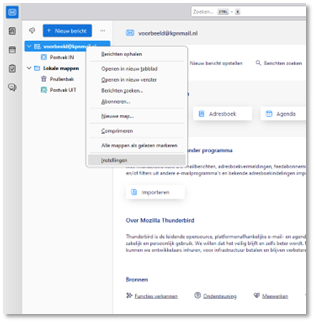
Openen
Stap 1 van 5
Open het e-mailprogramma Thunderbird
Klik met de rechtermuisknop op jouw KPN-e-mailaccount en klik daarna op Instellingen


